Преглед садржаја
Понекад морамо да упоредимо две листе у Екцел-у за различите сврхе. У Екцел-у, листа се може представити на два начина. Може бити по колони или по реду. МС Екцел нуди много избора за упоређивање и подударање података, али већина њих се фокусира на претрагу у једној колони. У овом водичу ћемо истражити бројне технике за упоређивање две листе и враћање разлика у Екцел-у.
Преузми радну свеску за вежбу
Упоредите две листе и повратне разлике.клск
4 начина да упоредите две листе и повратне разлике у Екцел-у
Овај одељак покрива 4 различите ситуације које показују начине за поређење две листе и враћање разлика у Екцел-у. Хајде да их демонстрирамо једну по једну.
1. Упоредите две листе за разлике у истом реду (одговарајуће подударање)
Рецимо, имамо скуп података од два појединачна реда. У нашем скупу података имамо две табеле за поруџбине. Сада је наш задатак да пронађемо производе који се налазе у две табеле редоследа.

Вратићемо поруку да ли се назив производа подудара или не за сваки ред.
За формулу ћемо користити ИФ функцију . синтакса функције је:
IF (logical_condition, [value_if_true], [value_if_false])
У првом делу узима услов или критеријум, затим вредност која ће бити одштампана ако је резултат тачан, а затим ако је резултат лажан.
Логички_услов -&гт; То је логички услов којиће бити праћено за доношење одлуке.
[валуе_иф_труе] -&гт; Ово је порука која ће бити одштампана ако је одлука тачна.
[ валуе_иф_фалсе] -&гт; Ово је порука која ће бити одштампана ако је одлука лажна.
Кораци :
- Пре свега, откуцајте једна од формула у ћелији Г5 .
=IF(B6=E6,"Matched","Not Matched")
Или
=IF(B6E6, "Not Matched", "Matched")

Објашњење формуле
Овде имам приказана су два начина за коришћење функције ИФ у формули. Можемо користити или знак једнако (=) или знак неједнако () у нашем логичком стању. На основу тога наш излаз може да варира.
- Затим, превуците алатку Филл Хандле у Аутофилл формулу до ћелије Х16 а ћелије ће разликовати две табеле без обзира да ли се подударају или не.

2. Упоредите две листе за разлике у истом реду (тачно подударање)
У претходном методу занемарили смо проблем осетљивости на велика и мала слова. Сада ћемо овде видети поређење где ћемо размотрити околност осетљиву на велика и мала слова. Овде ћемо користити функцију ЕКСАЦТ угнежђену у функцију ИФ да пронађемо тачно подударање између две табеле, док се претходни метод бави одговарајућим подударањем.
синтакса функције ЕКСАЦТ је:
EXACT (text1, text2) Ова функција може узети два аргумента у свом параметру и упоредити њих. Као и миможе видети да су потребна два аргумента који ће бити стринг или текст и вратити упоређени резултат.
Опет, наш скуп података ће бити исти као горе.
- Прво, примените формулу испод у ћелији Х6 .
=IF(EXACT(B6, E6), "Matched ", "Not Matched")

Објашњење формуле
Овде је додатно коришћена функција ТАЧНО за добијање тачног подударања у обе листе.
У формули , функција ЕКСАЦТ означава логички услов за функцију ИФ јер је наша брига да пронађемо исто подударање. Пошто се ћелије Б6 и Е6 не поклапају, тако да се излаз=&гт; Не подударају
- Сада копирајте надоле формуле до Х16 и посматрајте излаз. 3 парови из две табеле су упарени.

3. Једна ставка у другој табели
Сада претпоставимо да имамо две табеле ( Табела 1 и Табела 2 ) у скупу података и сазнаћемо да ли било који производ из Табела 1 постоји у Табела 2 или не и прикажите га у колони Напомене .

3.1. Комбиновање функција ИФ и ЦОУНТИФ
Овде ће се функција ЦОУНТИФ користити са функцијом ИФ .
- Прво, примените следећу формулу у ћелију Х6 .
=IF(COUNTIF($E:$E,$B6)=0,"No match in Table 2","Match in Table 2")
Можете и да примените било шта од следећег формуле са ИСЕРРОР , МАТЦХ , СУМ функције:
=IF(ISERROR(MATCH($B6,$E$5:$E$16,0)),"No match in Table 2","Match in Table 2")
Или
=IF(SUM(--($E$6:$E$16=$B6))=0, "No match in Table 2", "Match in Table 2")

Објашњење формуле
Овде се додатно примењује функција ЦОУНТИФ . ЦОУНТИФ($Е:$Е,$Б6)=0 Овај део проналази подударне податке упоређивањем једног реда са свим подацима у Табела 2 . Ако се било који од података у Табела 2 поклапа са одређеним редом у Табела 1 онда функција ЦОУНТИФ враћа неку вредност осим 0 и исписује Нема подударања у табели 2. Ако функција врати 0 онда ће исписати Подударање у табели 2 .
- Копирај низ формулу до Х16 . Разлике (тј. Нема подударања у табели 2 ) су приказане на слици испод.

Прочитајте више: Како упоредити две колоне или листе у Екцел-у
3.2. Коришћење функције ВЛООКУП
Сада да видимо како можемо да користимо функције ВЛООКУП и ИСНА за скуп података исто као Метода 3.1 .
Овде, све што треба да урадите је да примените формулу у ћелији Х6 и превучете је надоле за друге ћелије.
=IF(ISNA(VLOOKUP(B6,$E$6:$E$16,1,FALSE)),"No match in Table 2","Match in Table 2")

Објашњење формуле
ИСНА(ВЛООКУП(Б6,$Е $6:$Е$16,1, ФАЛСЕ)) овај део формуле проналази логичку вредност која може бити Тачно или Нетачно . Према логичком излазу, функција ИФ ће вратити поруку.
Погледајте разлике на слицииспод.

Прочитајте више: ВЛООКУП формула за поређење две колоне у различитим листовима!
Слична очитавања :
- Макро за поређење две колоне у Екцел-у и истицање разлика
- Екцел макро за поређење две колоне (4 лака Начини)
- Екцел формула за поређење и враћање вредности из две колоне (5 формула)
- Како упоредити две колоне и вратити уобичајене вредности у Екцел
4. Истакните разлике применом условног обликовања
У овом методу применићемо условно форматирање да упоредимо две листе и истакнемо њихове разлике. За ово ћемо користити исти скуп података и формулу који су коришћени у претходној методи.
Овде ћемо уместо да користимо штампање порука, истаћи редове за разликовање података.
Кораци :
- Прво, изаберите ћелије које треба да истакнемо. Ако опсег података није суседан, изаберите их притиском на дугме ЦТРЛ .

- Затим идите на Почетна картица&гт; кликните на падајући мени Условно форматирање &гт; изаберите Правила за истицање ћелија &гт; изаберите Дуплицате Валуес…

- Сада ће се појавити оквир за дијалог Дуплицате Валуес . Овде је подразумевано изабрано Дуплицате и ваше ћелије са дуплираним вредностима ће бити истакнуте.
- Али ми не желимо сличности, већ желимода откријете разлике. Дакле, изаберите Јединствено из падајућег менија тако да можете пронаћи разлике између табела које истичу јединствене вредности. Кликните на ОК .

- Дакле, све Јединствене вредности ће бити истакнуте и наћи ћете разлике између листа.
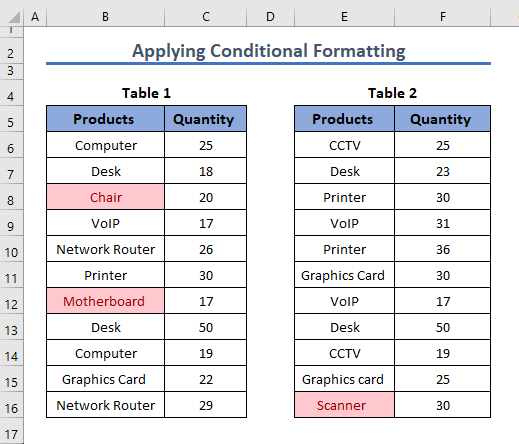
Прочитајте више: Како упоредити две колоне у Екцел-у за проналажење разлика
Како пронаћи текстове који се појављују више од два пута у Екцел-у
Сада да сазнамо називе производа у Табела 1 који су се појавили више од два пута у Табела 2 .
Примените следећу формулу у ћелију Х6 и превуците је надоле.
=IF(COUNTIF($E$6:$E$16,$B6)>2,"Yes","No")

Објашњење формуле
Овде ЦОУНТИФ($Е$6:$Е$16,$Б6)&гт;2 овај део проналази редове ако се било који производ у Табела 1 појавио више од два пута у Табела 2 . У зависности од овог резултата ИФ функција одлучује да ли ће штампати Да или Не као поруке.
Текст у Табела 1 која се појављује више од два пута у Табела 2 ће приказати Да у излазном делу и обрнуто.
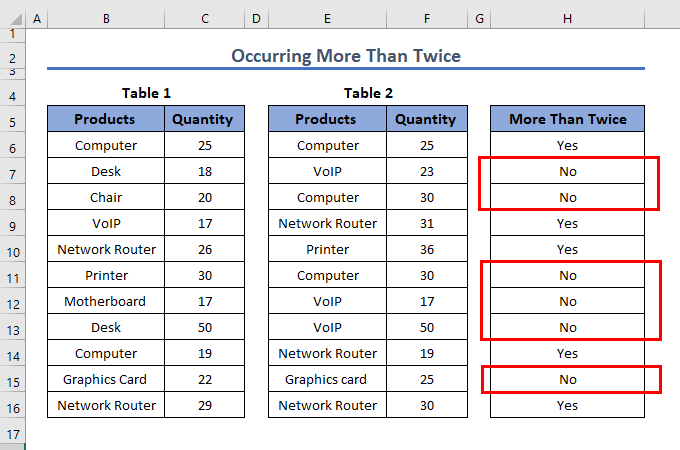
Прочитајте Више: Екцел Цоунт подударања у две колоне (4 лака начина)
Упоредите две листе у Екцел-у и издвојите податке о подударању
Рецимо, имамо две табеле једна је табела производа са називом производа и ценама, друга је табела поруџбина са ИД-ом поруџбине, производи,и цене. Сада је наш задатак да копирамо цене у листу поруџбина упоређивањем назива производа.

Примени формулу у ћелију Г6 и затим је превуците доле за друге ћелије.
=INDEX($C$6:$C$12,MATCH($F6,$B$6:$B$12,0))
Објашњење формуле
Овде у формули смо користили две функције које су ИНДЕКС и МАТЦХ . МАТЦХ( $Ф6,$Б$6:$Б$12,0 ) овај део проналази подударне редове упоређивањем назива производа. Затим помоћу функције ИНДЕКС цене се издвајају из табеле производа у табелу поруџбина.
Одељак за вежбање
Пружам вежбе у радној свесци у сврху ваше вежбе.

Закључак
Ово су начини за поређење две листе и враћање разлика у Екцел-у. Показао сам све методе са одговарајућим примерима, али може бити много других итерација. Такође, разговарао сам о основама коришћених функција. Ако имате било који други начин да то постигнете, слободно га поделите са нама.

